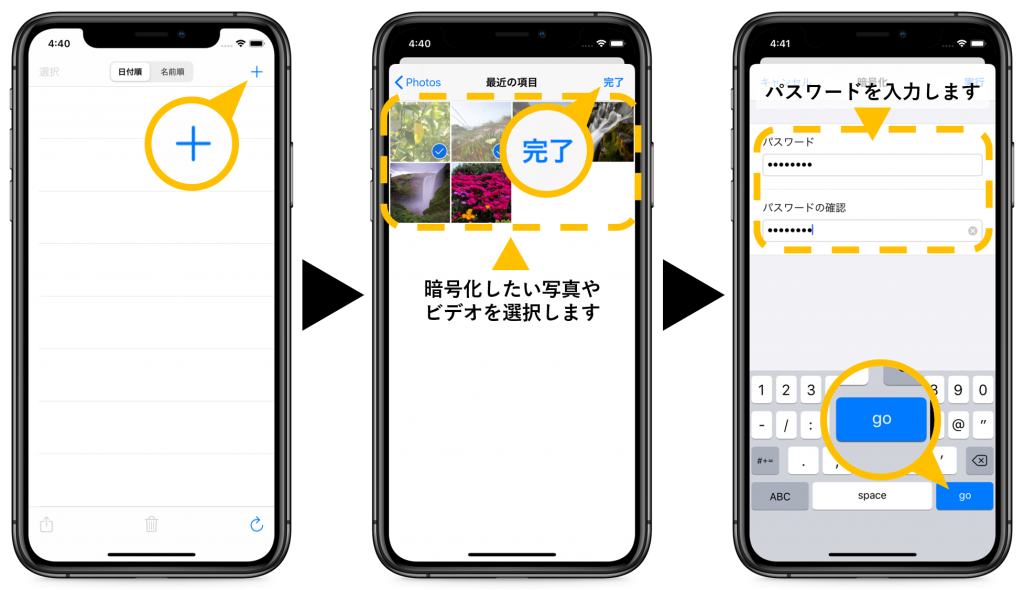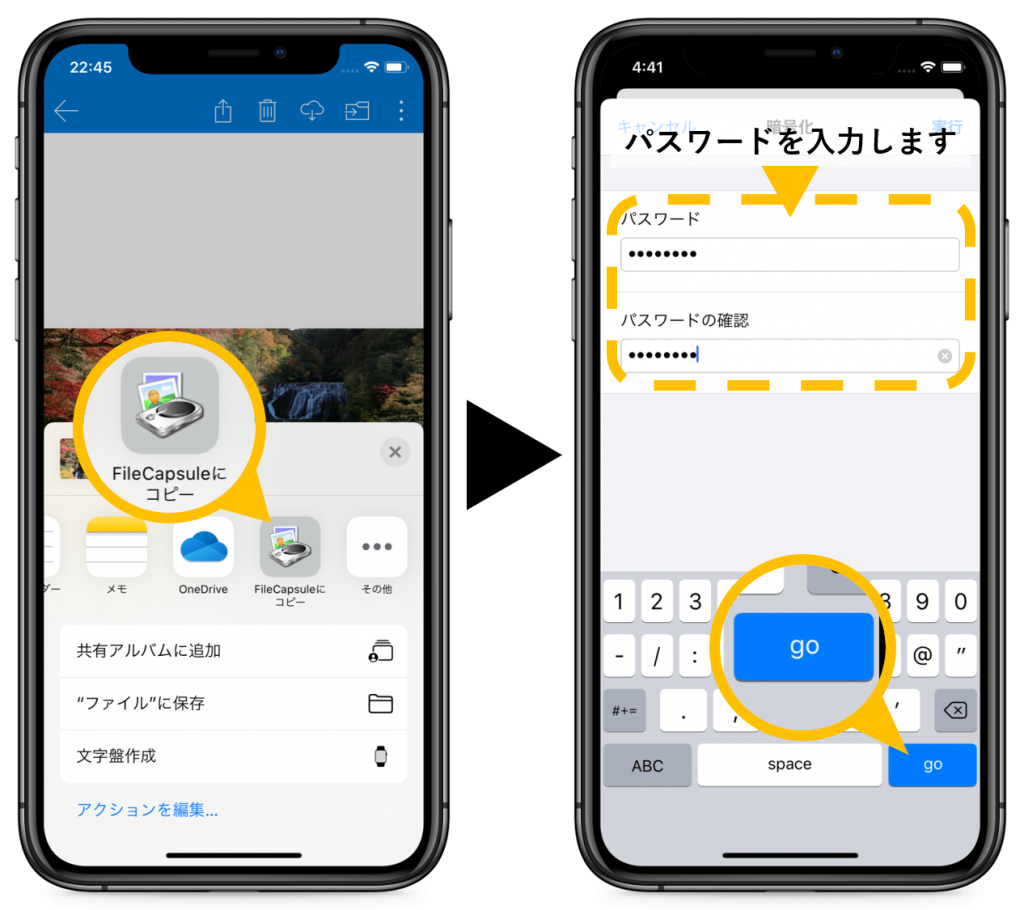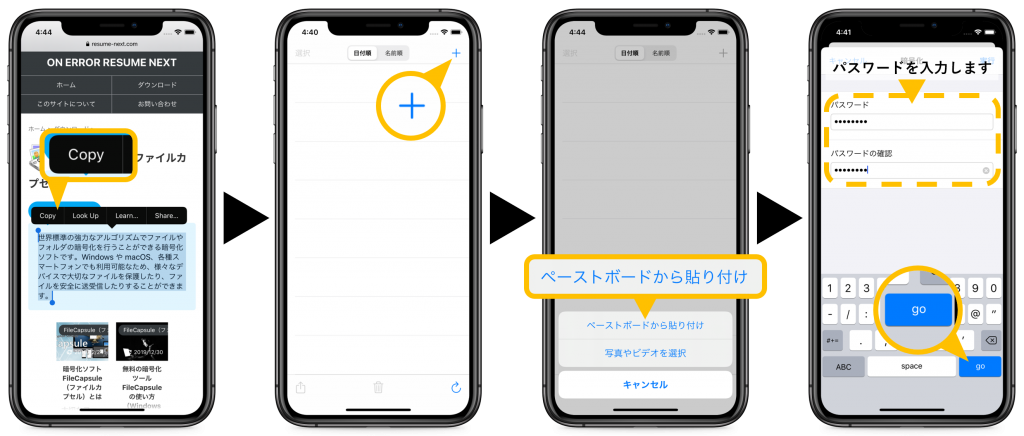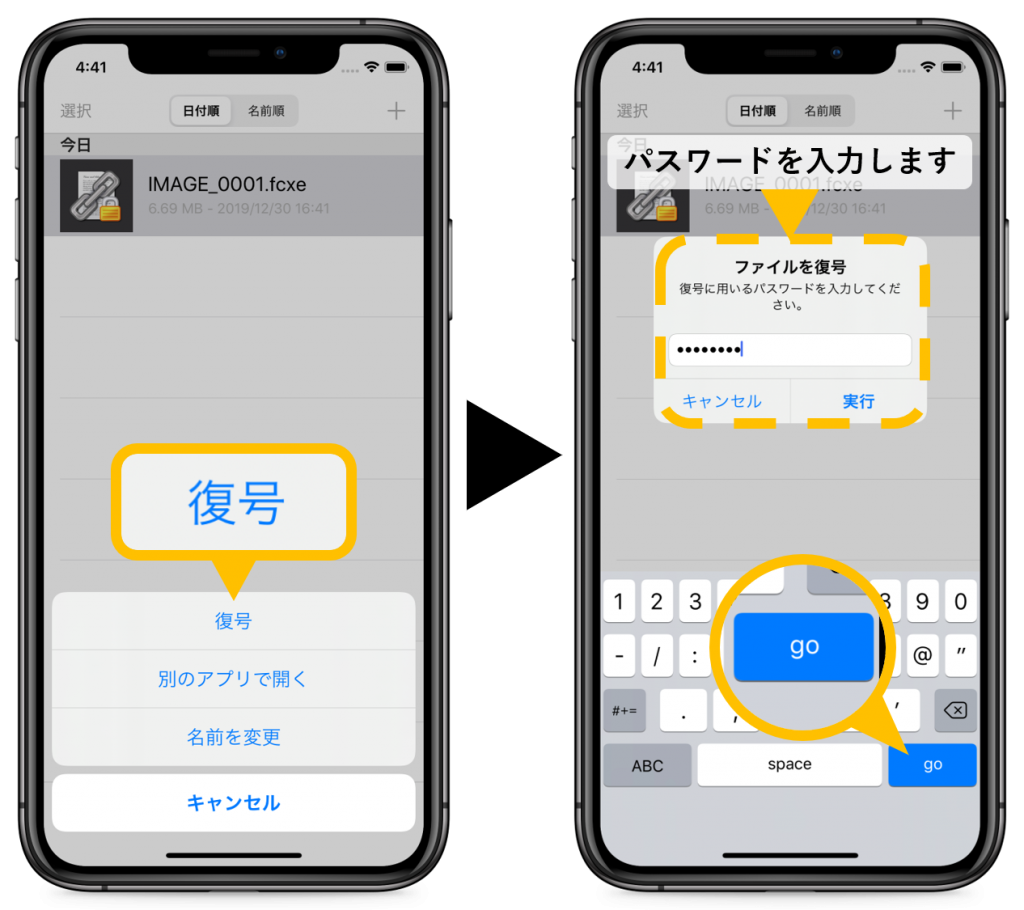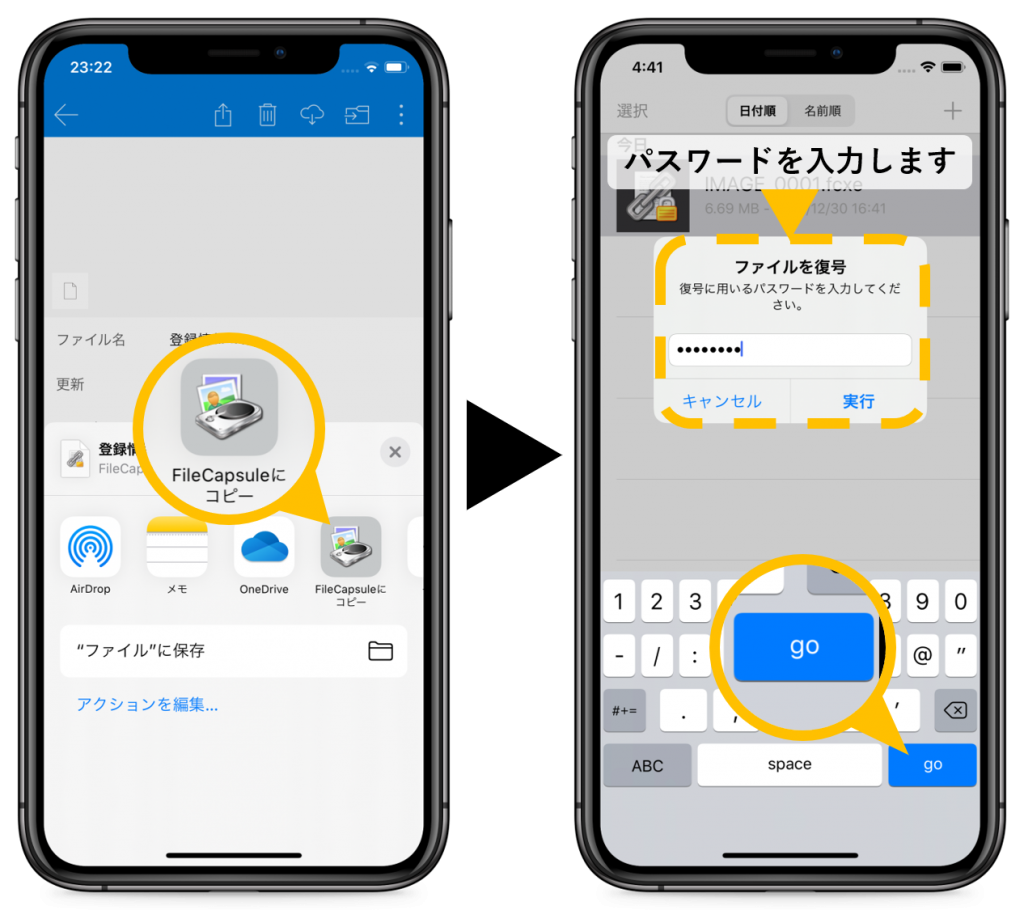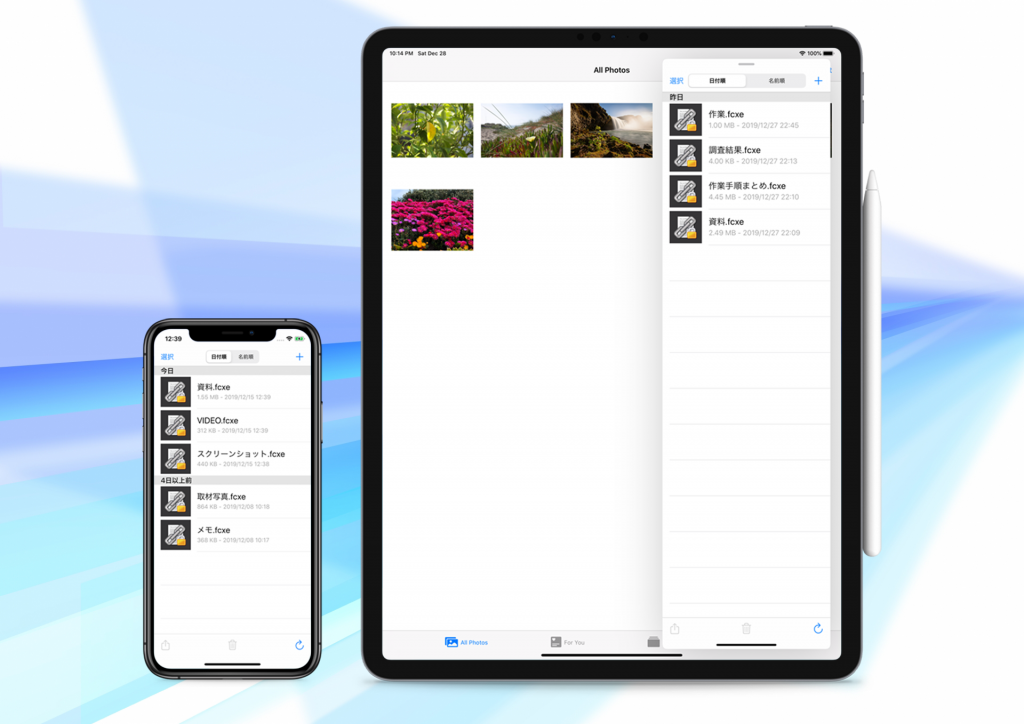
FileCapsule(ファイルカプセル)は、世界標準の暗号化アルゴリズム(AES)を採用した無料の暗号化アプリです。
Windows,Mac,iPhone,iPad,Androidなど主要なプラットフォームに対応しているため、スマホで暗号化したファイルを別のパソコンで復号したり、大切なデータを他の人に送信して共有したりといった使い方を簡単に実現できます。
本記事では、iPhone / iPadで使えるファイルカプセルの基本的な使い方について解説します。
ファイルカプセルをダウンロードする
ファイルカプセルをApp Storeからダウンロードしてください。
以下のQRコードからダウンロードすることもできます。
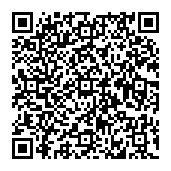
暗号化する
ファイルカプセルをダウンロードしたら、以下の手順で大切なデータを暗号化してみましょう。
写真やビデオを暗号化する方法
アプリ右上にある+ボタンで、端末内にある写真やビデオを選択することができます。暗号化したい写真やビデオを選択したら、パスワードを入力して暗号化します。
他のアプリからデータを共有して暗号化する方法
他のアプリとデータを共有する機能が付いているアプリでは、共有先としてファイルカプセルを選択することでファイルカプセルにデータを共有して、暗号化することができます。
※下の図はOneDriveアプリの例です。アプリによってデータを共有する方法は異なります。
他アプリからデータをコピーして暗号化する方法
他のアプリを開き、暗号化したいテキストや写真などを選択して [コピー] をタップします。その後、ファイルカプセルを起動して右上の+ボタンをタップしてください。[ペーストボードから貼り付け] メニューが表示されたらそれを選択し、暗号化を行います。
以上で、端末内のファイルを暗号化することができます。
暗号化したデータを元に戻す(復号する)
暗号化されたファイルやフォルダは、以下の手順で元に戻すことができます。
ファイルカプセル内の暗号化ファイルを元に戻す方法
ファイルカプセルを立ち上げて、元に戻したいファイルをタップします。[復号]メニューが表示されたらそれをタップし、パスワードを入力して復号します。
他のアプリから暗号化ファイルを共有して元に戻す方法
他のアプリとデータを共有する機能が付いているアプリでは、共有先としてファイルカプセルを選択することでファイルカプセルに暗号化ファイルを共有して、復号することができます。
※下の図はOneDriveアプリの例です。アプリによって暗号化ファイルを共有する方法は異なります。
以上で、暗号化されたファイルやフォルダを元に戻すことができます。